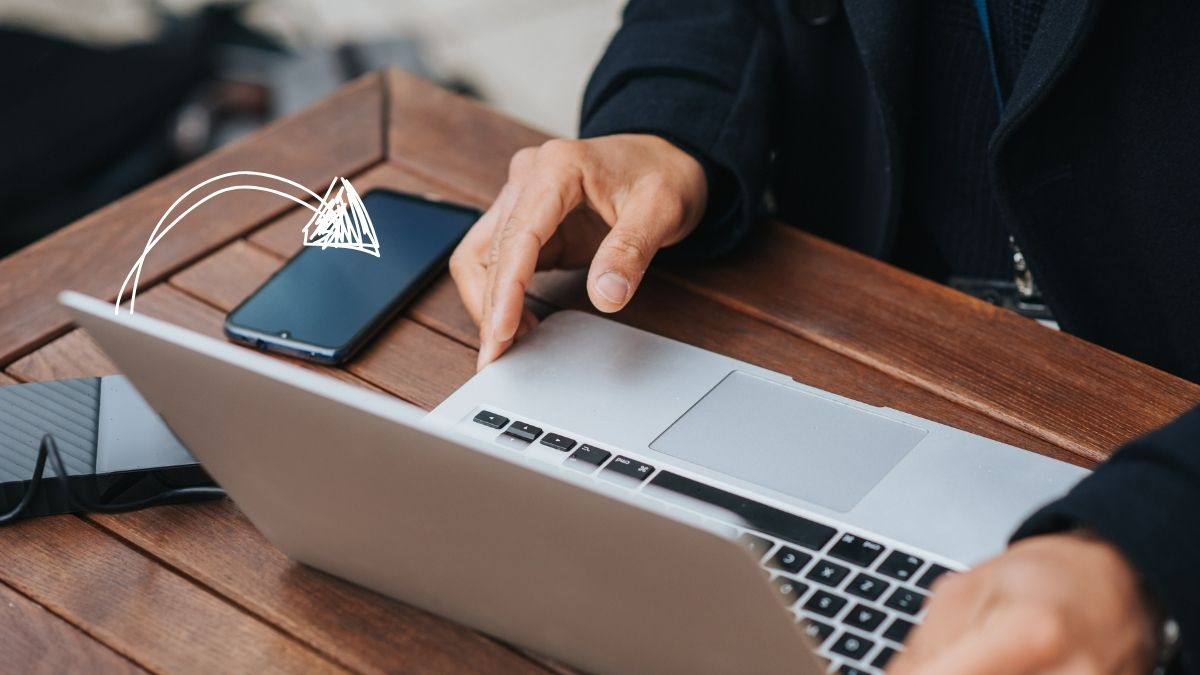Ya sea que necesites ayudar a un amigo o familiar a arreglar algo en su teléfono, que quieras supervisar el teléfono de un menor, o por cualquier otro motivo, controlar un smartphone Android en remoto es una gran solución.
Para ello, y aunque hay muchas apps similares, como AnyDesk, en este caso usaremos la herramienta AirDroid, la cual está disponible para Android, iOS, Windows, macOS e incluso cuenta con una versión web. Estos son los pasos que seguiremos:
Instalar AirDroid en el dispositivo controlado
- Lo primero que deberás hacer es instalar AirDroid en el móvil o tablet que va a ser controlado, y puedes hacerlo desde los siguientes enlaces:
- Descarga AirDroid para Android
- Descarga AirDroid para iOS
- Después, deberás crearte una cuenta e iniciar sesión y, acto seguido, dar permiso a la app para que gestione los archivos de tu dispositivo.
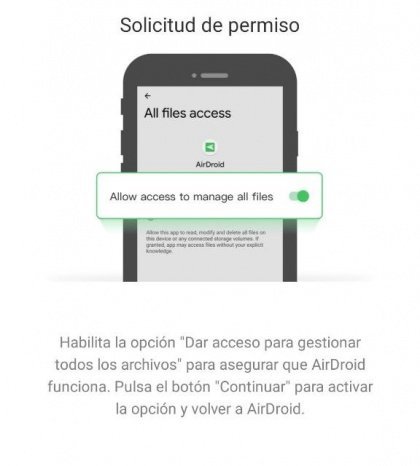
- El siguiente paso será permitir que siempre esté activa en segundo plano.
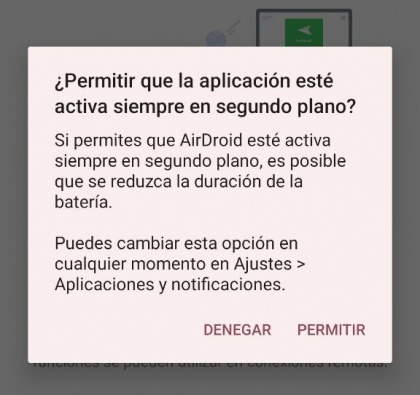
- Cuando hayas aceptado estas dos cosas, se te abrirá una lista de características a activar. Dependiendo de tus necesidades, puedes activar unas u otras, pero la que seguro que necesitarás activar será la de "Duplicar pantalla" y "Control remoto".
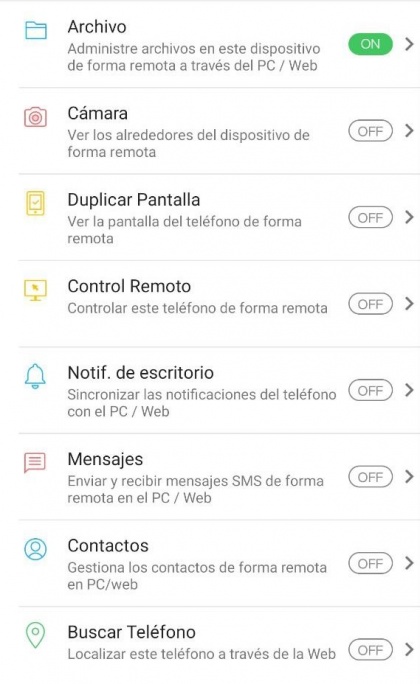
- Pulsa en cada una de ellas y serás redirigido a una pantalla en la que simplemente deberás confirmar tu decisión. No obstante, en el caso de la opción "Control Remoto", te pedirá instalar el add-on AirDroid Control en Google Play, para lo cual te redirigirá también, por lo que el proceso es rápido e intuitivo.
- Ahora bien, aquí es donde el tutorial se bifurca. ¿Vas a controlar tu móvil Android desde un ordenador o desde otro smartphone?
Controlar el dispositivo Android desde un PC
En caso de que vayas a controlar tu smartphone Android desde un PC, deberás instalar AirDroid para Windows, macOS o la versión web. A continuación te facilitamos los enlaces.
- Descarga AirDroid para Windows
- Descarga AirDroid para macOS
- En nuestro caso, vamos a optar por la versión para Windows. Al igual que en la versión móvil, se nos pedirá iniciar sesión y que verifiquemos el dispositivo mediante un correo electrónico que llegará a nuestra cuenta.
- Hechos estos dos pasos, accederemos al panel principal de AirDroid. Para conectarnos a nuestro móvil Android, tendremos que hacer clic en el icono de los prismáticos en la barra lateral, seleccionar nuestro dispositivo y hacer clic en la opción "Control remoto".
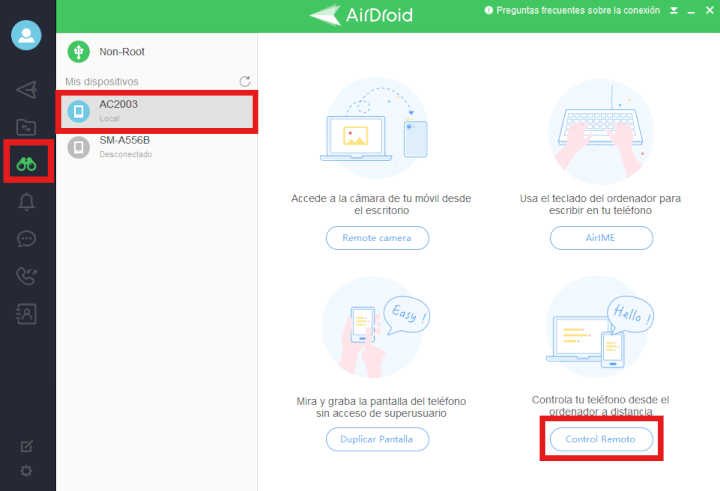
- Y listo, con eso tendremos ya nuestro dispositivo controlado desde el PC, pudiendo usar el cursor a modo de dedo para movernos entre apps y pantallas.
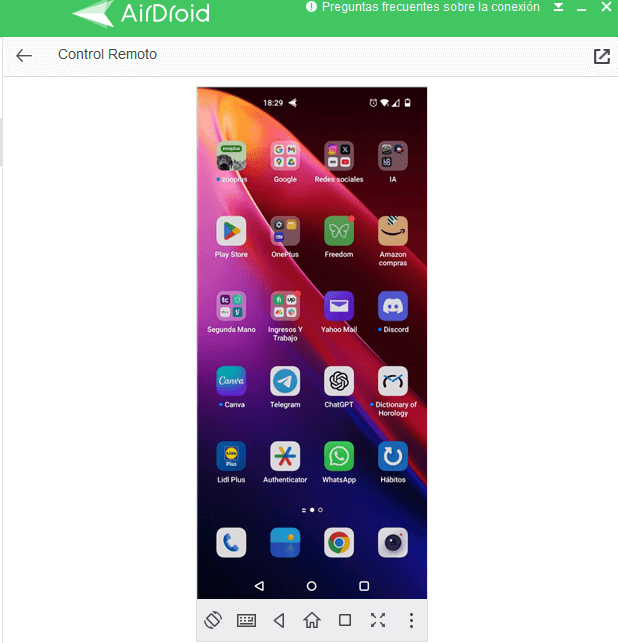
Controlar el dispositivo Android desde otro teléfono
En el caso de que quieras controlar tu móvil Android desde otro smartphone, ya sea Android o iPhone, tendrás que instalar la app AirMirror.
- Descarga AirMirror para Android
- Descarga AirMirror para iOS
- De nuevo, inicia sesión en tu cuenta y recuerda haber instalado AirDroid en el dispositivo que quieres controlar.
- Una vez hecho, tan solo tienes que pulsar sobre el dispositivo en cuestión y elegir la opción de control.
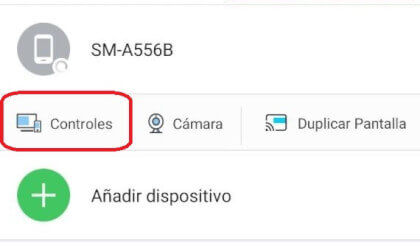
Y listo, con eso ya podrás controlar un Android en remoto de forma sencilla, segura y gratuita, tanto desde un PC o Mac como desde otro dispositivo móvil.
Cómo recuperar las aplicaciones desinstaladas en Android
- Ver Comentarios